So zeigen Sie gespeicherte WLAN-Passwörter auf Android an [2023]
Veröffentlicht: 2023-01-22Wie wir alle wissen, sind WLAN-Netzwerke passwortgeschützt. Wann immer wir uns mit einem Netzwerk verbinden wollen, geben wir das Passwort dieses Netzwerks ein und nutzen das Internet. Sobald die Verbindung hergestellt ist, verbinden sich unsere Geräte automatisch mit diesen Netzwerken, wenn wir WLAN einschalten. Aber was ist, wenn wir das Passwort für unser WLAN vergessen?
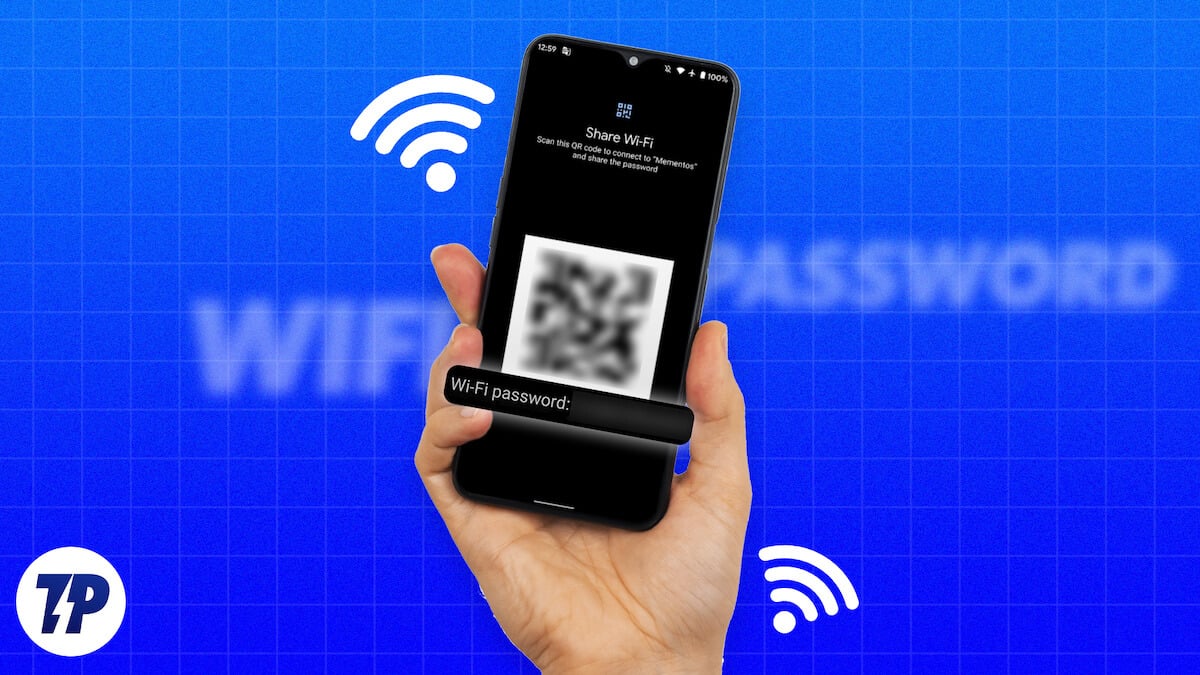
Wenn Sie sich gefragt haben, ob es eine Möglichkeit gibt, das Passwort auf Ihrem Android-Telefon herauszufinden, dann haben Sie gute Nachrichten. Es ist ganz einfach, gespeicherte WLAN-Passwörter auf Ihrem Android-Telefon anzuzeigen. Sie können es verwenden, um sich mit WLAN auf anderen Geräten zu verbinden oder es mit jemandem zu teilen.
In diesem Tutorial zeigen wir Ihnen, wie Sie gespeicherte WLAN-Passwörter auf Android ohne Rooting und mit Rooting anzeigen können.
Inhaltsverzeichnis
So zeigen Sie gespeicherte WLAN-Passwörter auf Android an, ohne zu rooten
Es gibt vier verschiedene Möglichkeiten, gespeicherte WLAN-Passwörter auf Ihrem Android-Telefon anzuzeigen. Abhängig von Ihrem Telefon können Sie eine davon verwenden. Beginnen wir mit der einfachsten Methode.
Zeigen Sie gespeicherte WLAN-Passwörter mit der Einstellungs-App auf Android an
Eine der einfachsten Methoden zum Anzeigen gespeicherter Wi-Fi-Passwörter ist die Einstellungs-App auf Android.
So fangen Sie an,
- Öffnen Sie die Einstellungen- App.
- Tippen Sie auf Verbindungen .
- Wählen Sie WLAN aus .
- Gespeicherte Netzwerke oder gespeicherte Verbindungen finden Sie in den WLAN-Einstellungen. Tippen Sie darauf.
- Klicken Sie auf das QR-Code- Symbol oder die Schaltfläche Teilen .
- Unter dem QR-Code sehen Sie Ihr WLAN-Passwort .
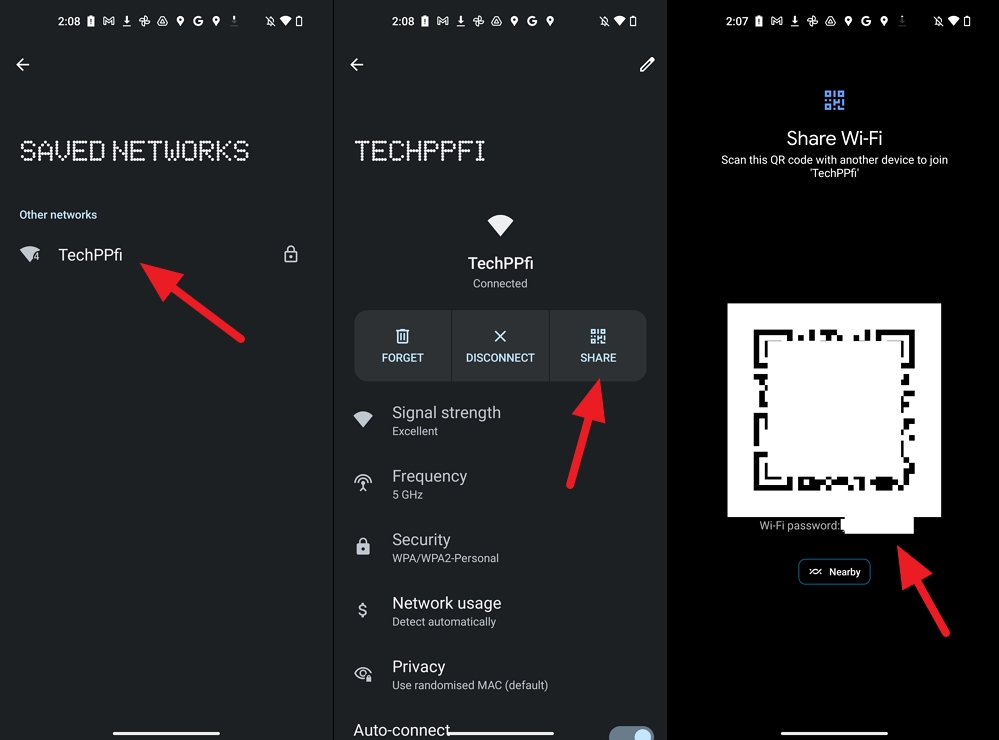
Zeigen Sie gespeicherte Wi-Fi-Passwörter auf Android mit Google Lens an
Diese Methode ist eine Fortsetzung der obigen Methode. Wir verwenden den QR-Code, den wir in der Einstellungen-App sehen, und scannen ihn mit Google Lens. Bevor Sie mit dem Vorgang beginnen, machen Sie einen Screenshot des QR-Codes, den Sie in den WLAN-Einstellungen sehen.
Um gespeicherte WLAN-Passwörter mit Google Lens auf Android anzuzeigen,
- Installieren Sie Google Lens aus dem Google Playstore.
- Öffnen Sie Google Lens und öffnen Sie den Screenshot des Code-QR.
- Es scannt automatisch den QR-Code und zeigt Ihnen das Passwort am unteren Bildschirmrand an.
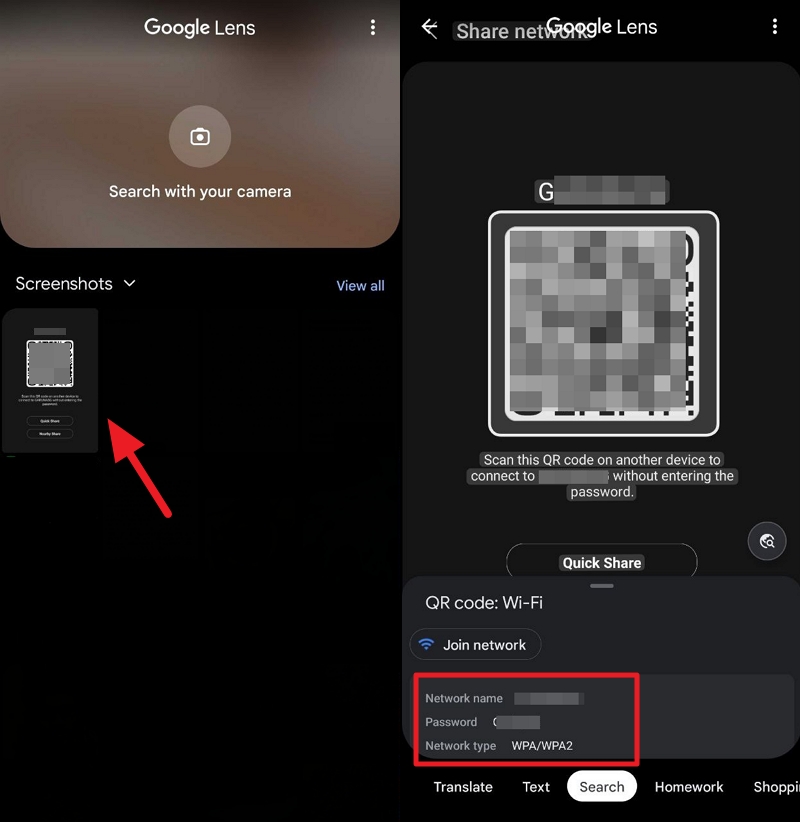

Zeigen Sie gespeicherte WLAN-Passwörter auf Android mithilfe der Router-Konfigurationsseite an
Um gespeicherte Wi-Fi-Passwörter über die Router-Konfigurationsseite anzuzeigen, müssen Sie die Router-Anmeldeadresse und -Anmeldeinformationen kennen. Sie sind auf Ihrem Router verfügbar oder können je nach Hersteller Ihres Routers im Internet verfügbar sein.
Um loszulegen,
- Öffnen Sie einen Webbrowser auf Ihrem Mobiltelefon.
- Geben Sie die Adresse der Router-Konfigurationsseite ein und melden Sie sich mit den Anmeldeinformationen an.
- Klicken Sie auf die Registerkarte Wireless , um das Passwort zu finden.
Finden Sie gespeicherte WLAN-Passwörter auf Android mit einer Drittanbieter-App (erfordert Root)
Diese Methode erfordert das Rooten Ihres Telefons, was aus Sicherheitsgründen nicht empfohlen wird. Wenn Sie bereits ein gerootetes Telefon haben und gespeicherte Wi-Fi-Passwörter anzeigen möchten, können Sie die folgenden Schritte ausführen.
- Öffnen Sie den Google Playstore auf Ihrem Handy
- Suche Wi-Fi-Passwort anzeigen
- Sie werden viele Apps in der Liste sehen. Installieren Sie eine hoch bewertete App. Als Beispiel haben wir WiFi Passwords [ROOT] gewählt.
- Öffnen Sie die App. Sie sehen die Liste der auf Ihrem Gerät gespeicherten Wi-Fi-Netzwerke und deren Passwörter darunter.
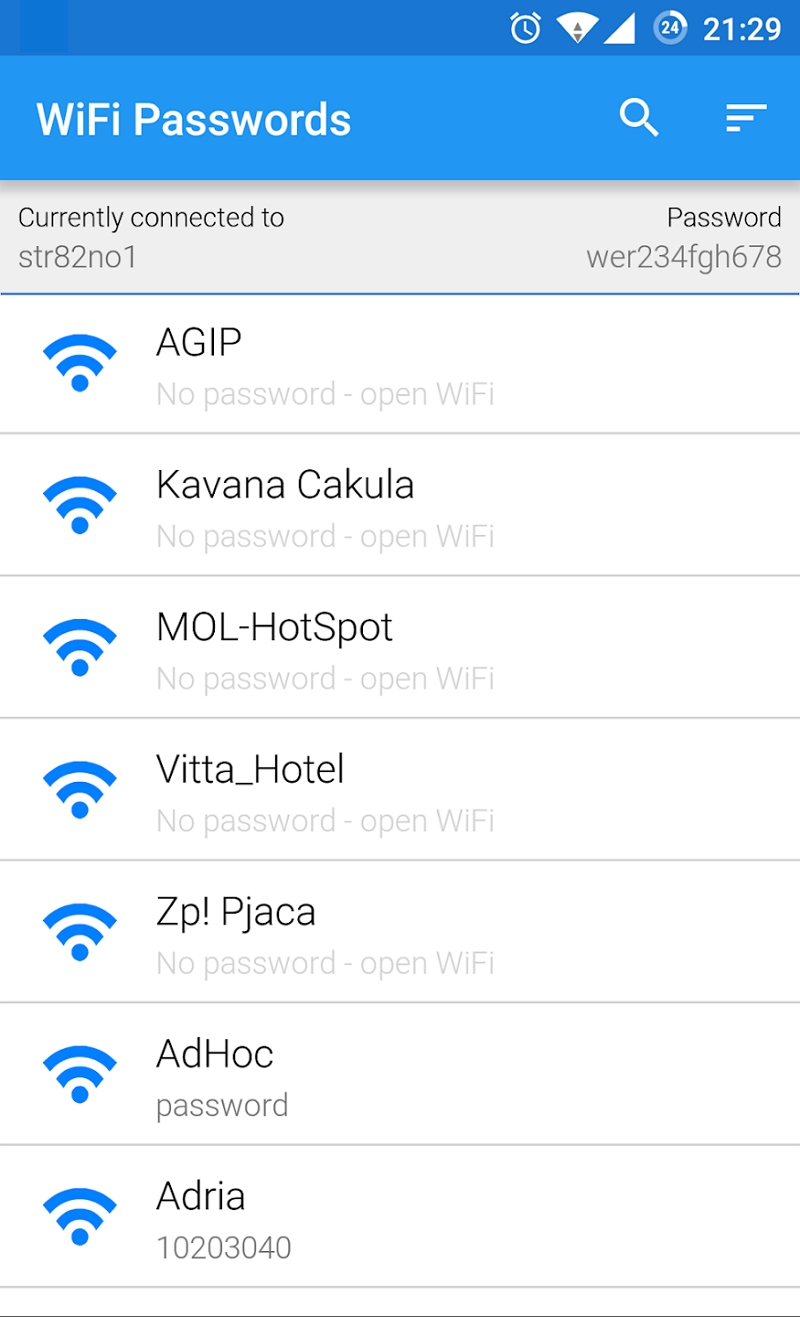
Finden Sie ganz einfach das WLAN-Passwort auf Ihrem Android-Telefon
Es ist viel einfacher geworden, ein WLAN-Passwort auf einem Android-Telefon zu finden. Alles, was Sie tun müssen, ist, auf die Seite mit den WLAN-Einstellungen zu gehen und dort das Passwort zu finden. Sie können Google Lens verwenden, wenn Sie das Passwort nicht unter dem QR-Code finden können.
Die Router-Konfigurationsseite ist auch sehr nützlich, wenn Sie das WLAN-Passwort auf Ihrem Telefon finden möchten. Wenn Sie ein gerootetes Telefon haben, können Sie Apps von Drittanbietern verwenden, um es anzuzeigen. Mit den oben genannten Methoden können Sie das Passwort teilen oder zur weiteren Verwendung aufschreiben.
FAQs zum Finden gespeicherter WLAN-Passwörter auf Android
Kann ich gespeicherte WLAN-Passwörter auf Android sehen?
Ja, Sie können gespeicherte Wi-Fi-Passwörter auf Android leicht sehen. Dazu gibt es vier verschiedene Methoden. Sie können in der App „ Einstellungen “ zu den WLAN- Einstellungen gehen, auf „Gespeicherte Netzwerke“ tippen und das Netzwerk auswählen. Klicken Sie dann auf das QR-Code- Symbol oder die Schaltfläche „ Teilen “ (je nach Gerät). Wenn Sie das Passwort nicht finden, können Sie den QR-Code auf Google Lens verwenden, um das Passwort anzuzeigen. Oder Sie können die Router-Konfigurationsseite oder eine Drittanbieter-App aus dem Google Play Store verwenden.
Wie bekomme ich mein WLAN-Passwort von meinem Android?
Sie können das WLAN-Passwort Ihres Android-Geräts ganz einfach über die Einstellungen-App abrufen. Öffnen Sie die App „Einstellungen “ und wählen Sie „ Verbindungen “ aus. Wählen Sie dann WLAN und navigieren Sie zu Gespeicherte Netzwerke . Hier finden Sie alle Netzwerke, die Sie auf Ihrem Android-Gerät verwendet haben. Wählen Sie das Netzwerk aus, für das Sie das Passwort abrufen möchten. Klicken Sie auf das QR-Code- Symbol oder die Schaltfläche Teilen . Unter dem QR-Code sehen Sie das WLAN-Passwort. Wenn nicht, machen Sie einen Screenshot des QR-Codes und öffnen Sie ihn in der Google Lens-App, um das Passwort zu finden.
Wie finde ich mein WLAN-Passwort, wenn ich es vergessen habe?
Wenn Sie ein Android-Benutzer sind, können Sie die Schaltfläche „ Teilen “ in den WLAN-Einstellungen verwenden. Wenn Sie ein iPhone-Benutzer sind, gehen Sie zu Einstellungen und klicken Sie auf WLAN . Tippen Sie dann auf das Symbol Details (i) neben dem Netzwerk. Tippen Sie dann auf Passwort und verwenden Sie Ihre Biometrie, um den Passworttext anzuzeigen.
Wie teile ich mein WLAN-Passwort mit einem anderen Gerät?
Das Teilen Ihres Wi-Fi-Passworts kann auf jedem Android-Gerät mit Version 10 oder höher ein Kinderspiel sein:
- Öffnen Sie das Menü Einstellungen und wählen Sie Netzwerk & Internet.
- Wählen Sie Internet und wählen Sie das Netzwerk aus, für das Sie das Passwort benötigen.
- Tippen Sie auf das Zahnradsymbol rechts neben dem Netzwerk und wählen Sie die Schaltfläche Teilen mit dem QR-Code-Symbol aus.
- Bestätigen Sie Ihren Entsperrcode und Sie können den QR-Code und Ihr Passwort im Klartext sehen.
- Scannen Sie den QR-Code oder kopieren Sie Ihr Passwort und fügen Sie es darunter ein, um es mit anderen Geräten zu teilen.
- Sie können das Passwort für Samsung-Geräte nicht im Klartext anzeigen. Stattdessen können Sie auf das Zahnradsymbol neben dem aktuellen WLAN-Netzwerk tippen und auf das QR-Code-Symbol tippen, um die Verbindung zu teilen.
